FileVault Aktivierung MacOS 13 Ventura
Schützen Sie Ihr macOS-Gerät vor fremden Zugriffen und setzen Sie das Verschlüsselungsprogramm FileVault ein. Wir zeigen Ihnen, wie Sie FileVault Schritt für Schritt anwenden.
1. Klicken Sie links oben auf das Apple Logo und wählen Sie „Systemeinstellungen …“.
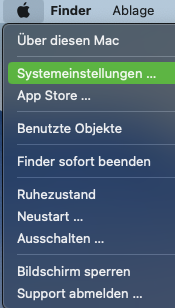
2. Klicken Sie auf den Reiter „Datenschutz & Sicherheit“. Suchen Sie den Abschnitt „FileVault“ und klicken Sie auf „Aktivieren“.

3. Melden Sie sich mit einem Admin-Account an.
Sie verfügen über keinen Admin-Account zu Ihrem Gerät? Diese Accounts werden von den Einrichtungen in Eigenverantwortung verwaltet. Bitte wenden Sie sich an Ihre Administration.
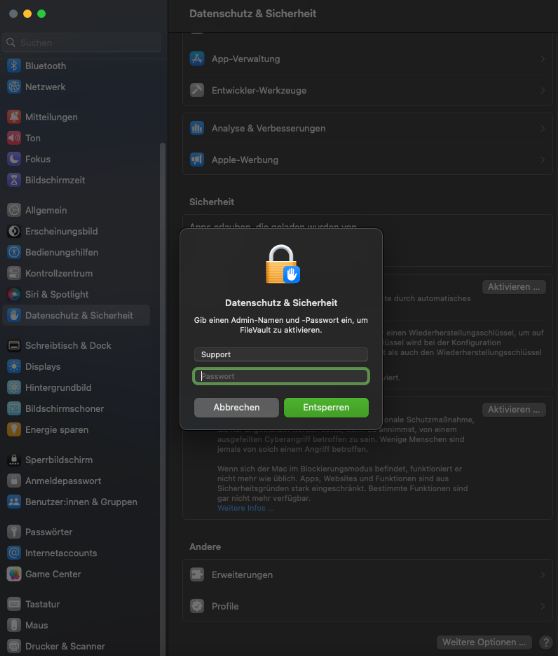
4. Zur Sicherung des Wiederherstellungsschlüssels stehen Ihnen zwei Optionen zur Verfügung:
- “Mein iCloud-Account darf meine Festplatte entsperren“:
Der Wiederherstellungsschlüssel wird in Ihrem iCloud.com Account hinterlegt. Sollten Sie Ihr Passwort vergessen, benötigen Sie Ihre iCloud.com Anmeldeinformationen zur Deaktivierung der Verschlüsselung. - “Wiederherstellungsschlüssel erstellen und meinen iCloud-Account nicht verwenden“:
Der Wiederherstellungsschlüssel wird Ihnen einmalig angezeigt und muss durch Sie persönlich gesichert werden. Der Schlüssel sollte an einem sicheren Ort außerhalb des Gerätes aufbewahrt werden. Wenn Sie nun Ihr Anmeldepasswort vergessen und die Verschlüsselung aufheben möchten, benötigen Sie den Wiederherstellungsschlüssel. Steht dieser nicht zur Verfügung, besteht keinerlei Möglichkeit die Daten zu entschlüsseln!
Wählen Sie die gewünschte Vorgehensweise und klicken Sie auf „Fortfahren“.

Die Verschlüsselung des Gerätes wird nun im Hintergrund gestartet. Sie können währenddessen Ihr Gerät wie üblich verwenden. Die Verschlüsslung wird bei einem Neustart bzw. dem Herunterfahren automatisch fortgesetzt, sobald das Gerät wieder eingeschaltet wird.